Nano エディタでテキストをカットまたはコピーするには、それぞれ Ctrl+K または Ctrl+6 ショートカットを使用します。 これらのショートカットは、テキストを GNOME クリップボードにコピーしません。 その代わり、テキストは Nano エディタ内の特別なカットバッファにのみコピーされます。 この記事では、以下の 2 つの方法で Nano エディタからシェルにテキストをコピーする方法を紹介します:
- Method 1: キーの組み合わせを使う
- Method 2: 右クリックメニューを使う
どちらの方法も、テキストを Nano カットバッファにコピーする代わりに GNOME クリップボードへコピーします。 これらの方法のいずれかを使用して、テキストを Nano エディタの外の任意の場所にコピーできます。
この手順は、Ubuntu 20.04 LTS Terminal でテストしました。 Nano エディターがインストールされている他の Linux ディストリビューションでも同じ手順を実行できます。
Method 1: Using Key Combinations
テキストを Nano エディターからコピーしてシェルに貼り付けるには、以下に示す手順に従います。 テキストの先頭にカーソルを置き、Ctr+6 を押します。 その後、右または左矢印キーを使用して必要なテキストをマークします。
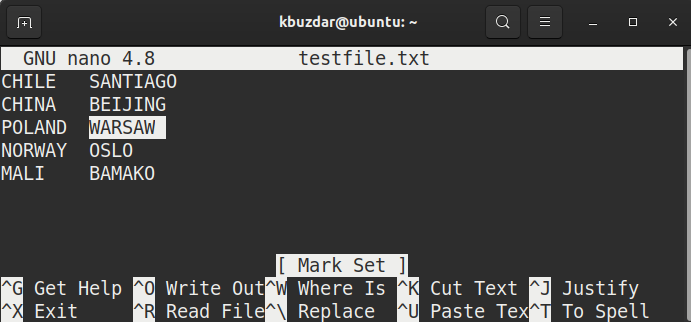
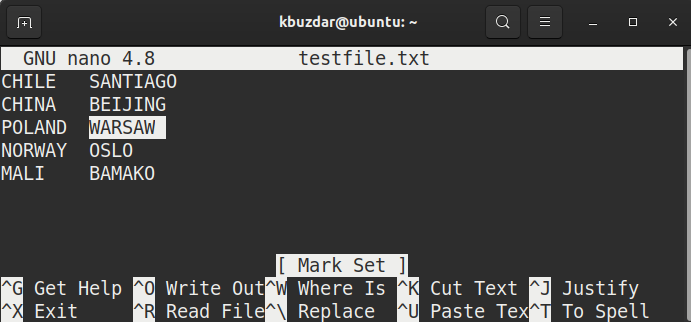
マークしたテキストをコピーするには、ショートカット Ctrl+Shift+C を使用します。
方法 2: 右クリック メニューを使う
Nano エディタからテキストをコピーしてシェルに貼り付けるには、次の手順に従います:
最初に、マウスの左ボタンを押したまま右または左にドラッグしてテキストを選択し、Nano エディタでそのテキストをマークします。
マークしたテキストをコピーするには、テキストを右クリックして、メニューから [コピー] を選択します。